昨年、私は冷却システムに関する「基本的な」記事を書きました-作業は2つの大きな部分(
1、2 )で行われましたが、ラジエーターから液体窒素までのすべてについて話そうとしました。 ごく最近、私は別の「偉業」、つまり水冷システムを設置するまで熟成しました。

このようなシステムを組み立て/インストールするための詳細な図解ガイドに興味がある場合(生産的な構成の例を使用)、catにようこそ。
交通!ラジエーターとクーラー-これについて書くことすらそれほど興味深いものではありません。これはすべて長い間コンピュータにあり、誰も驚かないからです。 液体窒素と相転移を伴うあらゆる種類のシステムは別の極端であり、普通の人の経済においてそれと出会う可能性はほとんどゼロです。 しかし、水っぽい...コンピュータを冷却するという点では、それは中間のようなものです-珍しいが、手頃な価格。 ほとんどノイズはありませんが、同時に、何でも冷却できます。 公平には、水冷システム(水冷システム)を水冷システム(液体冷却システム)と呼ぶ方が正しいのです。実際には、内部に何でも注ぐことができるからです。 しかし、先を見据えて、私は普通の水を使用したので、CBOという用語をもっと使用します。
最近では、新しいシステムユニットの組み立てについて詳細に説明しました。 結果のスタンドは次のとおりでした。
-Thermaltakeレベル10エンクロージャー
-Thermaltake Toughpower Grand 750W電源
-ASUS Rampage III Extremeマザーボード
-Intel Core i7-930プロセッサー-Leadtek GeForce GTX 480グラフィックスカード-Memory Crucial Ballistix Tracer-WD SiliconEdge Blue SSDハードドライブ
リストの思慮深い研究は、いくつかのデバイスの熱放散が高いだけでなく、非常に高いことを示唆しています。 そして、すべてをそのまま接続すると、最も広いケースの内部でさえ、少なくとも熱くなるでしょう。 そして、実践が示すように、それはまた非常にうるさいでしょう。
コンピューターを組み立てるケースは、あまり実用的ではありませんが(毎回反対のことを確信していますが)、非常に
見栄えの良いThermaltake Level 10です -欠点がありますが、その外観だけで多くを許すことができます。

私
はこの建物を
レビューしましたが 、生産性の低いスタンドが入っていました-温度体制ではすべてが悪くありませんでしたが、多くの評判の良い鉄のサイトの保証によると、建物は本当に強力な構成を収集することを完全に意図していません。 さらに、同じ出版物によると、ケーシングは液体冷却システムの設置にも適していないため、確認することなく一度同意しました。 最後に、コンピューターを組み立て、水冷システムをインストールし、それについて説明することで、これらのステートメントの両方に反論する機会がありました。 まれで高価なケースの例を挙げてみましょうが、他のケースに習得した知識を適用することを妨げるものは何もありません-それは簡単です!
そして最後。 私は、受け取ったすべての情報をどのように提示するかについて長い間考えていました。 その結果、作業中に撮影された1000枚以上の写真を見て、SVOを組み立てるための普遍的なアルゴリズム(一連のアクション)を作成しました。8ポイントを獲得しました。 誰かがこれらのポイントの数を減らしたり、ポイントを増やしたりするかもしれませんが、一般的に、この「HowTo」はどのシステムにも使用できます-お気に入りに追加して、見て、便利になります;)
ゴーゴーゴー!
休みの日(休みの日)に、私は店のぎっしり詰まった鉄の車に到着し、私たちはすぐに問題を解決し始めました。 私に加えて、さらに2人(MaximとAleksey)がいました。3人目は夕方に来ました-結果を見て、1つの問題を解決する方法を提供しました(システムの組み立てが非常に遅れたため)。 将来を見据えて、すべてが必要な店ですべてが起こったことは非常に良いことです。それがなければ、私は100%多くのお金、時間、神経を費やしていたでしょう。
そのため、目標は設定
されました。マザーボード、プロセッサ、およびビデオカードを効果的に冷却する単一回路の水冷システムを組み立てることです。 できるだけ静かで、理想的にはシステムをさらにアップグレードできる可能性を備えています 。
アクションプラン、必要な鉄、および店舗の棚での存在を見積もった後、ドライバーを取り上げました。 好むと好まざるとにかかわらず、マザーボードから始める必要があります-それはコンピューターで最も重要なことです。
マザーボードにフルカバーウォーターブロックを取り付ける
マザーボード
ASUS Rampage III Extremeは 、オーバークロック環境で非常に人気があります-世界記録を見ると、非常に多くの場合に表示されます。 大きな可能性と技術的展望、モデルの「鮮度」、ASUSブランド自体-これらはすべて、このボード専用に調整されたさまざまなアクセサリーが市場に登場した結果でした。 特に、フルカバーのウォーターブロックについて話している(このボードには既に
3つの異なるモデルがあります)。 Fullcover-この鉄片は、MOSFET、北および南橋など、ボードのすべての必要な要素(特にオーバークロック中に非常に高温)を覆うことを意味します。

より単純なマザーボード(およびあまり一般的でないマザーボード)には、特定の領域のみを冷却する多くの通常のウォーターブロックがありますが、この場合、「ファイル」に陥りやすく、液体用のチューブの数はとにかく大きくなります。
ニッケルメッキされたフルカバーウォーターブロック
EK-FB RE3 (EK Waterblocksから)を選択しました。これは、さまざまなキャビティを備えた高価な金属片であり、ネイティブとしてデバイスに適しています。すべてのコンデンサー、突起、およびレリーフの他の機能を巧みにバイパスします。

マザーボードを設計するとき、中央処理装置の電源サブシステムのラジエーターは、中央処理装置の冷却器を吹き飛ばすように設計されています。 CBOを取り付けると、MOSFETは気流を失い、わずかな加速でも温度が100度に達することがあります。 ASUS Rampage III Extremeのフルカバーは、医師が注文したものです!
水ブロックの設計がどれほど複雑であるかに注意してください。 ベースの鏡面研磨、鉄片自体の異常な形状、およびコンデンサー用の正確にフライス加工された穴に加えて、内部に水が流れるスペースがあります(それほど複雑ではありません)。 ホラー。



不名誉なインストールプロセスは簡単です。 標準のフルカバーラジエーターが取り付けられている9本のネジを外します。これは美しいため、捨てません。
 仕事中のマックス)
仕事中のマックス)
途中で、発光ワッシャー「ROG Connect」を引き出します-それはまだ有用です。

次に、脱脂綿を取り、ラジエーターの下の超小型回路にあった熱インターフェースを取り外します。 特殊な液体を使用してサーマルペーストを除去できます-それが役立ちます。 次に、サーマルパッド(ウォーターブロックが付属しています)を用意し、指示に従って必要な部分を切り取ります-母親のスキームに貼り付けます。

次に、ネジ穴に「スタンドオフ」(ウォーターブロックの歪みや張力を防ぐ小さなプラスチックリング)を取り付けた後、ウォーターブロックをねじ込みます。
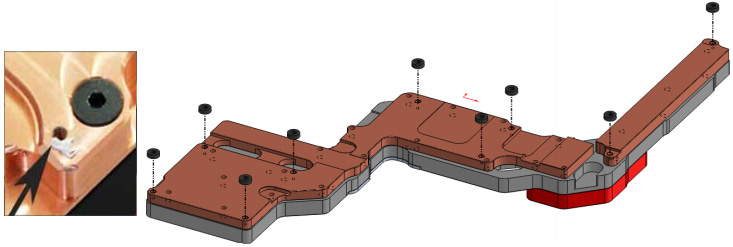
ウォーターブロックの重量は550グラムなので、マザーボードの背面に信頼性を持たせるには、負荷分散バックプレートを取り付ける必要があります。

最後の仕上げは、ROG Connectインジケーターの取り付けです。これには、対応する凹部があります。 一連の状況が成功すると、ロードモードでは、そのようなウォーターブロックは最大40度の熱を除去できます。


プロセッサにウォーターブロックを取り付ける
マザーボードをしばらくの間取り外すことができるように、プロセッサにウォーターブロックを取り付けることにしました-明らかな理由で、プロセッサには完全なカバーしかありません:)
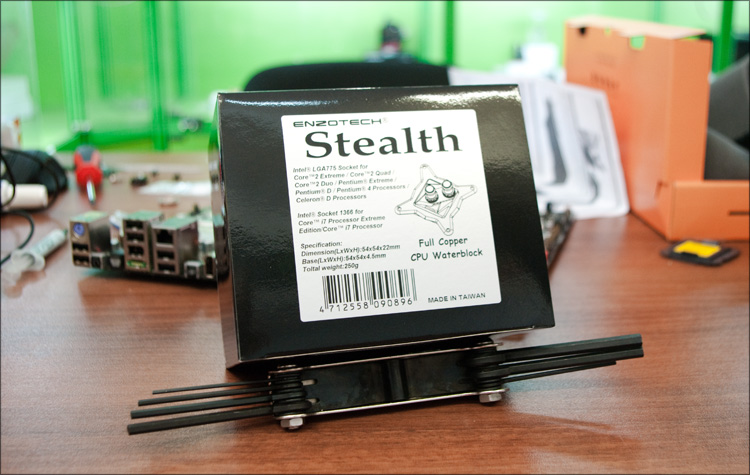
クロスソケット(775/1366)
Enzotech Stealthを使用しました-最高の要件に基づいて作られたスタイリッシュなブラックウォーターブロック(ベースは鏡面に磨かれ、直線からの最大偏差は0.0003インチ未満です)。

それに加えて、キットに含まれるもの:

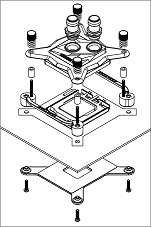
-775および1366ソケット用のバックプレート
-1つの
Enzotech 1366EZ取り付けフレーム
-ナイロンスペーサー4個
-4本の固定ネジ
-直径13 mmの「クリスマスツリー」タイプの2つの高嵌合金具(Oリング付き)
-内径13 mmのホース用の2つのクランプ
-
アークティックシルバーセラミクサーマルペーストのチューブ
手順はほぼ同じですが、何も分解する必要はありません-まず、マザーボードの背面に保護バックプレートを取り付け(ウォーターブロックの重量は250グラムです)、前面に特別なフレームを取り付けます(エアクーラーの場合のように)。


ソケットを開き、プロセッサをその中に入れ、同様にプロセッサの熱分散カバーを(すでに脂肪から)きれいにし、サーマルペーストの薄い層を適用し、その上にウォーターブロックを取り付けます。 念のため、プロセッサカバーとウォーターブロックの底部との間に必要な接触があることを確認するために(視界が悪いため)すぐに取り外すことができます。 もう一度、両方の表面を慎重に清掃し、ドライバーで完全に自信を持って、ウォーターブロックのネジを締めます。


部品を紛失しないように、キットの両方のフィッティングをネジ止めします。デフォルトでは非常にスタイリッシュです。 それだけです

ビデオカードへのフルカバーウォーターブロックの取り付け
保証のコンポーネントを奪うと、一度にすべて);今、システムの最もホットなコンポーネント、
Leadtek GeForce GTX 480ビデオカードに
アクセスします-テストを信じるなら、この女性は負荷で100+度まで簡単に加熱され、同様に不快なハムが伴いますストックタービン。

写真を完成させるために、フルカバー水ブロックを使用することも決定されました。
NVIDIA Fermiアーキテクチャを備えたビデオカードについて
は 、すでに十分な量があり、明らかに幸運でした。LeadtekGeForce GTX 480には「リファレンスデザイン」、つまりNVIDIA自身が設計したものがありました。 ほとんどの場合、非参照設計の最も明白な兆候は、非標準の冷却システムです。これは、メーカーがプラスとして提供するものです(実際、そうです)。 ボード上の配線を変更すると、さらに悪いことになります。ここでは、推測するのがはるかに難しくなります。

すべてが正常に機能することを期待して、工場の冷却システムの分解を開始しました(保証の損失はこの段階から始まります)。 このビデオカードの場合、プロセスは多少面倒です-PCBの側面から17本のネジとコネクタの側面から2本のネジ。 次に、以前にボードからクーラーワイヤーを外して、ラジエーター全体を慎重に取り外します。
 EK-FC480 GTXニッケル+ Plexi
EK-FC480 GTXニッケル+ Plexiフルカバーウォーターブロックの取り付けは成功しました-完全に取り付けられました)


説明書を開き、熱パッドの切断に進みます(これは、哀れみのないハサミまたは事務用ナイフで行うのが最善です)。

サーマルパッドを貼り付けます-正しく貼り付けることが非常に重要ですので、注意事項をよく読んでください!
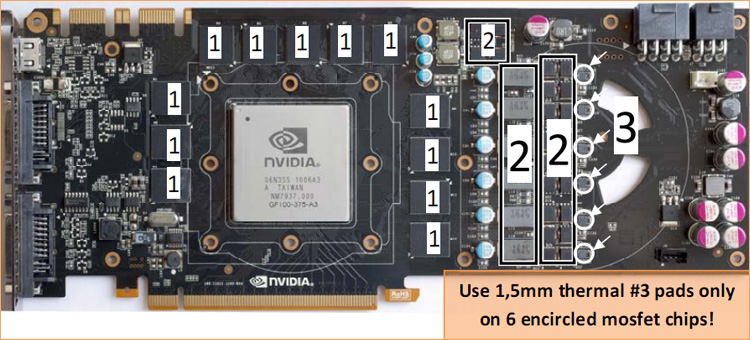
ウォーターブロックマウントの穴にスタンドオフを配置し、GPUカバーを特殊な液体で洗浄し、サーマルペーストの薄い層を適用してウォーターブロックに配置します。
信頼性のために、このハイテクサンドイッチには9本のネジがありません。最も重要なことは、ネジをあまり締めないことです。

さらに、ビデオカードはマザーボードに試着されました-もちろん、美しいですが、textoliteは完全に表現できません。 さらに、誤って触れたり損傷したりする可能性があり、その上に水が垂れることがあります...一般的に、
EK-FC480 GTXバックプレート
ニッケルになった装飾保護フルカバーバックプレートを取り付けることが決定されました。 それをインストールすることには何の問題もありませんでした-彼らはインストールし、彼らが失われていないことに気付きました。 実際には、それだけです。



私が「スキニー」GeForce 2 MX 400で働いていたときでさえ、人々は8800を力とメインで取っていました-その瞬間から、多くの(そして私のものも)ビデオカードがすっごく大きいという記憶を持っていたと思います。 多くの場合に収まるのをやめた現代の「愚か者」について私は何と言うことができますか(一部のビデオカードの長さはほぼ30cmです!)。 それから、これらのさまざまな電子機器の保護ケースの下に溢れているように思えましたが、結局のところ、ほとんどのスペースを占めるのは冷却システムのラジエーターでした-ボード自体は非常に薄いものでした。
つまり、このような薄いトップエンドビデオカードを見るのは非常に珍しいことです。ウォーターブロックの高さは8.8ミリメートルしかないので、ビデオカード全体は1センチメートルより少し高く、PCIスロットのプラグの高さよりも低くなります。 したがって、SLIシステムの作成に問題はありません(2-3-4ビデオカード用)。
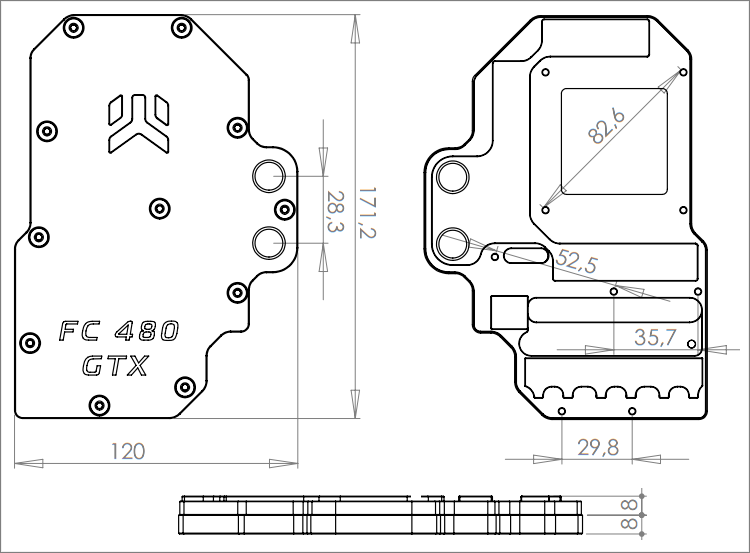
そのようなシステムは単純に効率的に機能しないように思われます...しかし、手に取ったとき...ところで、水ブロックだけの重量は、フィッティングとプラグなしで950グラムです! ビデオカードアセンブリの重量
は 1.22kgでした。
この段階で、マザーボードはケースに取り付けられ、ビデオカードがケースに取り付けられました-以前は最高のPCIスロットに取り付けられていました。
ラジエーター/ポンプ/タンクの設置
最も時間がかかった作業の最も興味深い段階の1つ(すぐに簡単に行けば30分で管理できただろうが、最初にすべての困難なオプションを試してみた。 (もちろん、不完全からはほど遠い)。
水冷システムは、自動車で使用されるものと非常によく似ていますが、もう少し-ラジエーター(ほとんどの場合1つではありません)、クーラー、クーラントなどもあります。 しかし、この車には1つの利点があります-冷たい空気のしっかりした逆流は、運転中のシステムの冷却に重要な役割を果たします。
コンピューターの場合、室内の空気によって熱を除去する必要があります。 したがって、ラジエーターのサイズが大きく、クーラーの数が多いほど良いです。 また、最小限のノイズが必要なため、主にラジエーターの表面により効果的な冷却が実現されます。
そして、問題の本質は次のとおりでした。 Skypeでは、「ラジエーターの後ろに2〜3個のセクションを吊るす-これで十分だ!」と以前に合意しました。しかし、ケースを見るとすぐに、すべてがそれほど単純ではないことがわかりました。 まず、3セクションのラジエーターに十分なスペースがありませんでした(ラジエーターをケースのブロークーラーを設置する穴に固定した場合)。次に、十分な場合でも、ケース自体を開けることができません。システムコンパートメントの「ドア」:)
一般に、Thermaltakeレベル10のケースにラジエーターを取り付けるための少なくとも4つのオプションを数えました。それらはすべて可能であり、それぞれ異なる時間を必要とし、それぞれに長所と短所があります。 私たちが検討したが、私たちに合わなかったものから始めましょう:
1.ラジエーターを背面(ユーザー側)、つまり取り外し可能なドアに取り付けます。長所:+ラジエーター、少なくとも3〜4個のクーラーを水平および垂直に設置可能
+ハウジングの寸法は特に増加しません
短所:-ドアに4〜6〜8個の穴を開ける必要があります
-ドアを取り外すのは非常に不便です
-水平配置の場合、流体入口穴の非標準配置のラジエーターが必要になります
-垂直配置では、ホースは非常に長く、大きく曲がります
-ケースは左側(窓辺)にあり、顔のクーラーからの暖かい空気は必要ありません:)
2.上からラジエーターを電源コンパートメントの「ケーシング」に取り付けます。 長所と短所は同じです
3.システムコンパートメント内にツーピースのラジエーターを取り付ける 長所:
長所:+簡単なソリューション
+外向きに変化はありません
+システムコンパートメントのドアは問題なく開く
 短所:
短所:-2セクションのラジエーターのみが行います(これは鉄の構成には十分ではありません)
-この場合、冷たい空気を取り入れるのは寒くなく、暖かい空気を前後に送りたくありませんでした。
-ポンプとタンクの「配置」に問題がある
-超薄型のクーラーを使用しても、すべてのSATAコネクタが重なります(側面ではなくユーザーに表示される場合、この問題は発生しませんでした)
一般に、これらすべてのオプションをある程度試しました-必要なコンポーネントの検索、試着などに多くの時間を費やしました
最新の解決策はかなり珍しい解決策であることが判明しました。一見すると最も美しいものではないかもしれませんが、実際には実用的です。
これは、「はさみ」タイプのメカニズムを備えた特別な調整可能なアダプターを介してケースの背面にラジエーターを取り付けることです 。
 長所:
長所:+ドリルするものはありません
+任意のラジエーターを吊るす能力
+優れた吹き付け力
+マザーボードのコネクタへのアクセスをブロックしないでください
+最小ホース長、最小曲げ
+デザインは取り外し可能で持ち運び可能
短所:-最も見栄えの良い外観ではありません:)
-システムコンパートメントのドアを開けるのは簡単ではありません
-かなり高価なアダプター
なぜこのオプションに最後に来たのですか? 前の3つのオプションの検索中に、誰もが忘れていたアダプターを偶然見つけましたが、オンラインストアにはありませんでした)
Koolance Radiator Mounting Bracketの唯一の(最後の)インスタンスを見て、思い付く!」 一番下の行は、後部送風機冷却器本体4に取り付けるための穴に「円錐形の釘」が挿入され、その上に特別なフレームが吊り下げられていることです。

このフレームのデザインは、ロックを締めることで長さを変更できるようになっており、本体の2つの部分を混ぜることで取り外します(穴を開けて「スタッド」から取り外すことができます)。 )写真からすべてを理解する方がはるかに簡単です。

フレームは金属製で非常に耐久性があります-テストのために3セクション(3クーラー)のラジエーターを吊るしたとき、私はこれを確信しました。 ぶら下がったり揺れたりするものは何もありません。すべてがしっかりとぶら下がっていますが、「開いている」場合はドアが完全に開きました。
 膨大な数のラジエーターがあります-黒、白、赤...この問題で、最大2600Wの熱を放散できる4セクションのTFC Monstaに最も驚いていました(これは4つの480のうちSLIです)。しかし、私たちの人々ははるかに単純なので、試してみたラジエーターであるSwiftech MCR320-DRIVEにとどまることにしました。その利点は、ラジエーター(3つの120mmクーラー用のMCR320 QPラジエーター)、液体タンク、高圧ポンプ(MCP350ポンプ、「通常の」Laing DDCポンプの完全なアナログ)の3つのコンポーネントを一度に組み合わせるということです。)実際、NWO用のこのような鉄片では、ウォーターブロック、ホース、および私たちがすでに持っている他の小さなものだけを購入する必要があります。ポンプは12V(8〜13.2)で動作し、24〜26 dBAのノイズを発生します。作成される最大圧力は1.5 barで、これは1.5 "atmospheres"にほぼ等しくなります。
膨大な数のラジエーターがあります-黒、白、赤...この問題で、最大2600Wの熱を放散できる4セクションのTFC Monstaに最も驚いていました(これは4つの480のうちSLIです)。しかし、私たちの人々ははるかに単純なので、試してみたラジエーターであるSwiftech MCR320-DRIVEにとどまることにしました。その利点は、ラジエーター(3つの120mmクーラー用のMCR320 QPラジエーター)、液体タンク、高圧ポンプ(MCP350ポンプ、「通常の」Laing DDCポンプの完全なアナログ)の3つのコンポーネントを一度に組み合わせるということです。)実際、NWO用のこのような鉄片では、ウォーターブロック、ホース、および私たちがすでに持っている他の小さなものだけを購入する必要があります。ポンプは12V(8〜13.2)で動作し、24〜26 dBAのノイズを発生します。作成される最大圧力は1.5 barで、これは1.5 "atmospheres"にほぼ等しくなります。 ラジエーターの候補クーラーは、ノクトゥア、ビークワイエット、サイスの 3つです。その結果、インドネシアの(日本のルーツを持つ)サイスジェントルタイフーンに定住しました(120mm、1450 rpm、21 dBA)-これらのターンテーブルは、多くのユーザーの間で大きな需要がある最初の日ではありません。それらは非常に静かで、ベアリングのバランス調整の質は単純に驚くべきものです。クーラーは最も軽いタッチでも長時間不自然に回転します。寿命は30°Cで100,000時間(または60°Cで60,000時間)です。これは、このシステムユニットの陳腐化に十分です。
ラジエーターの候補クーラーは、ノクトゥア、ビークワイエット、サイスの 3つです。その結果、インドネシアの(日本のルーツを持つ)サイスジェントルタイフーンに定住しました(120mm、1450 rpm、21 dBA)-これらのターンテーブルは、多くのユーザーの間で大きな需要がある最初の日ではありません。それらは非常に静かで、ベアリングのバランス調整の質は単純に驚くべきものです。クーラーは最も軽いタッチでも長時間不自然に回転します。寿命は30°Cで100,000時間(または60°Cで60,000時間)です。これは、このシステムユニットの陳腐化に十分です。 これらの「台風」のレビューはセンターで行われました-を読むことをお勧めします。保護グリルは、子供がファンに重要なものを置かないように、クーラーの上に置かれました。
これらの「台風」のレビューはセンターで行われました-を読むことをお勧めします。保護グリルは、子供がファンに重要なものを置かないように、クーラーの上に置かれました。
 システムユニットの結果のデザインを試してみます-非常に珍しいように見えます)しかし、見て、どれほど便利か-ケースの中に入れる(または冷却システムを取り外す)には、「ボタン」を1つ押すだけで、実際には構造全体がすでに切断されています。取り付けフレームを絞って内部に完全にアクセスできます-そこには何も積み上げていないため、そこよりも広々としています。おそらく最も便利なオプションではないかもしれませんが、コンピューターを組み立てた後、実際に内部に登る必要はなく、適切な冷却がより重要であることを考慮すると、私たちのソリューションは正しいと思います。
システムユニットの結果のデザインを試してみます-非常に珍しいように見えます)しかし、見て、どれほど便利か-ケースの中に入れる(または冷却システムを取り外す)には、「ボタン」を1つ押すだけで、実際には構造全体がすでに切断されています。取り付けフレームを絞って内部に完全にアクセスできます-そこには何も積み上げていないため、そこよりも広々としています。おそらく最も便利なオプションではないかもしれませんが、コンピューターを組み立てた後、実際に内部に登る必要はなく、適切な冷却がより重要であることを考慮すると、私たちのソリューションは正しいと思います。 アセンブリアセンブリの重量は2.25キログラムで、液体とフィッティングを使用して、おそらく3つすべてが先を向いています。Koolanceフレームからのそのような重量でさえ十分でした。
アセンブリアセンブリの重量は2.25キログラムで、液体とフィッティングを使用して、おそらく3つすべてが先を向いています。Koolanceフレームからのそのような重量でさえ十分でした。 フィニッシュライン
フィニッシュライン
残っているのは、すべてのコンポーネントをインストールし、「水で縛る」ことと、結果のコンピューターをテストすることだけです。それはすべて、フィッティングの取り付けから始まりました-特別なガスケットを介して(時にはフィッティングのねじ山が非常に長い場合、特別なスペーサーを介して)ウォーターブロックまたはタンクの対応する穴に取り付けられる美しい鉄片(「モミの木」の形)-小さな調節可能なレンチを使用して締めます、しかし、無理をしないことも重要です。 付属品に加えて、ビデオカードのウォーターブロックの2つの穴に特別なプラグを取り付けました。
付属品に加えて、ビデオカードのウォーターブロックの2つの穴に特別なプラグを取り付けました。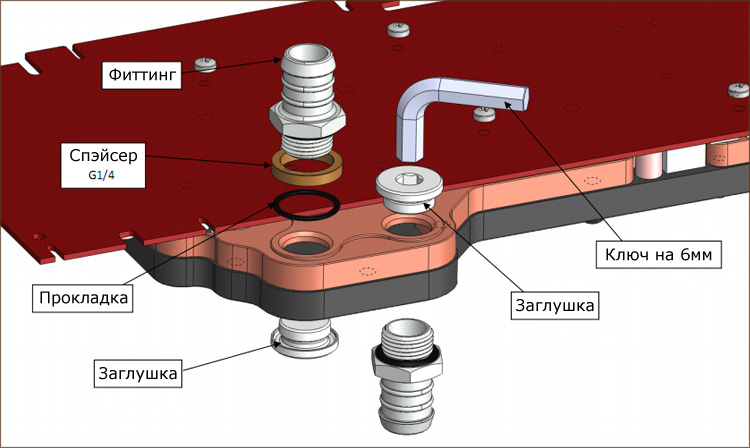 その後、水が流れるルートを考えました。ルールは単純です-より少ない熱からより多くへ。したがって、ラジエーターの「出力」は最初にマザーボードのウォーターブロックに接続され、そこからプロセッサーへの出力、ビデオカード、そしてラジエーターの入力に戻り、冷却されます。水が1つしかないため、結果としてすべてのコンポーネントの温度はほぼ同じになります。これらの考慮事項から、マルチサーキットシステムが作成されるため、すべての種類のハードドライブ、RAMなどを同じ回路に接続することは意味がありません。
その後、水が流れるルートを考えました。ルールは単純です-より少ない熱からより多くへ。したがって、ラジエーターの「出力」は最初にマザーボードのウォーターブロックに接続され、そこからプロセッサーへの出力、ビデオカード、そしてラジエーターの入力に戻り、冷却されます。水が1つしかないため、結果としてすべてのコンポーネントの温度はほぼ同じになります。これらの考慮事項から、マルチサーキットシステムが作成されるため、すべての種類のハードドライブ、RAMなどを同じ回路に接続することは意味がありません。 ホースの役割は、特別な略奪ツールが使用された切断のために、赤いフェザーチューブ(PVC、動作温度-30〜+ 70°C、引張圧力10 MPa)に行きました。
ホースの役割は、特別な略奪ツールが使用された切断のために、赤いフェザーチューブ(PVC、動作温度-30〜+ 70°C、引張圧力10 MPa)に行きました。
 ホースを正確に切断-それはそれほど難しくないかもしれませんが、それは非常に重要です!ほぼすべてのホースには、ホースの曲がりやよじれに対する特別なスプリングが装備されていました(ホースループの最小半径は〜3.5 cmになります)。
ホースを正確に切断-それはそれほど難しくないかもしれませんが、それは非常に重要です!ほぼすべてのホースには、ホースの曲がりやよじれに対する特別なスプリングが装備されていました(ホースループの最小半径は〜3.5 cmになります)。 フィッティングエリアの各ホース(両側)に「クランプ」を取り付ける必要があります-美しいKoolance Hose Clampを使用しました。彼らは普通のプライヤーを使用して取り付けられます(男性的な力で)、誤って何かを傷つけないように慎重に行動する必要があります。
フィッティングエリアの各ホース(両側)に「クランプ」を取り付ける必要があります-美しいKoolance Hose Clampを使用しました。彼らは普通のプライヤーを使用して取り付けられます(男性的な力で)、誤って何かを傷つけないように慎重に行動する必要があります。

 「内側の世界」と「外側の」をつなぐ時が来ました。ラジエータータンクポンプを取り外す(たとえば、ケースを開けたり、輸送したりする)ために、いわゆる「クイックカプラー」(クイックリリースバルブ)をチューブに取り付けました。その動作原理はとてつもなく簡単です。接続を回転させると(BNCコネクタと同様)、チューブの穴が開閉するため、水たまりなどの影響なしに水滴を1分以内に分解できます。いくつかのより高価な、しかし美しい鉄片:
「内側の世界」と「外側の」をつなぐ時が来ました。ラジエータータンクポンプを取り外す(たとえば、ケースを開けたり、輸送したりする)ために、いわゆる「クイックカプラー」(クイックリリースバルブ)をチューブに取り付けました。その動作原理はとてつもなく簡単です。接続を回転させると(BNCコネクタと同様)、チューブの穴が開閉するため、水たまりなどの影響なしに水滴を1分以内に分解できます。いくつかのより高価な、しかし美しい鉄片:



経費
5110-EK FB RE3ニッケルウォーターブロックから3660 マザーボード-EK-FC480 GTXニッケル+ Plexiウォーターブロックからビデオカード1065-EK-FC480 GTXバックプレートニッケルからビデオカード2999-Enzotechステルスウォーターブロックから9430 プロセッサ-Swiftech MC3ポンプ/ラジエーター/タンクDRIVE 2610-2つのクイックリリースバルブリリースカップリング4000-アダプタークーランスラジエーターマウントブラケット1325-ラジエーター290用の3つのScythe Gentle Typhoon Coolers(120mm)-4つのEK-10mm ハイフローフィッティング430 フィッティング-Arctic -Cooling-MX-3400 サーマルグリース-9 ホースクランプKoolance Hose Clamp365-Nanoxia HyperZero355 Fluid -Feser Tube Hoseこの場合の非常に高い価格は、非常に熱い鉄片に全水ブロックが使用されたという事実によるもので、すべての熱は適切なラジエーターによって放散されなければなりません。よりシンプルなシステムでは、このようなソリューションは必要ありません。また、装飾パッドやクイックリリースバルブを使用しなくてもかまいません。このような場合、半分のコストで簡単に対応できます。平均水滴の価格は12〜15000ルーブルで、これは本当に優れたプロセッサークーラーのコストの4〜5倍です。インクルージョンと仕事
システムのすべてのコンポーネントが接続された後、「リークテスト」(リークテスト)が行われました-冷却液がラジエーターに注がれました(赤色の2回蒸留されたNanoxia HyperZero水、防錆剤および抗生物質添加物を含む)-注文が回路に入りました500ミリリットル habramikeの男がラジエーターを満たしている)
habramikeの男がラジエーターを満たしている)なぜなら
コンピュータコンポーネントに何かが誤って接続されている可能性を排除することは不可能であるため、水冷システム自体の動作を個別に確認することにしました。これを行うには、すべてのワイヤ(クーラーとポンプから)を接続し、ペーパークリップを「アイドル」用の24ピン電源コネクタに挿入しました。念のため、ナプキンを階下に置き、最小の漏れを検出しやすくします。ボタンを押すと...意図したとおりにすべて)正直なところ、私は非常に騒々しかったさまざまな展示会や競技会でのみ、(インターネットを除いて)水滴を見る必要がありました。したがって、私は無意識のうちに「小川のせせらぎ」に備えましたが、騒音レベルはうれしい驚きでした-ほとんどの場合、ポンプの動作のみが聞こえました。最初は、「ヒス」という音がありました-回路内の気泡のためです(ホースのいくつかの場所で見えました)。この問題を解決するために、ラジエータータンクのプラグが開かれました。流れの循環から、空気が徐々に出て、システムはさらに静かに作動し始めました。液体を加えた後、プラグを閉じてコンピューターをさらに10分間作動させたところ、電源の冷却器とラジエーターの3つからは音が聞こえませんでしたが、気流は感じました。システムが完全に動作することを確認した後、テストベンチを最終的に組み立てることにしました。ワイヤーの接続には1分もかかりませんでした。彼らはもっと長いモニターとそれを接続するワイヤーを探しました。誰もがラップトップで作業しました;)「適切なブートデバイスを再起動して選択するか、選択したブートデバイスにブートメディアを挿入してキーを押す」というフレーズは、魂の香油になりました-「作業中の」SSD(Windows 7搭載)の1つを挿入しました-新しいコンプがそのようなオプションを受け入れたことは良いことです。完全に幸福にするために、チップセットのドライバーを更新し、ビデオカードのドライバーをインストールしました。
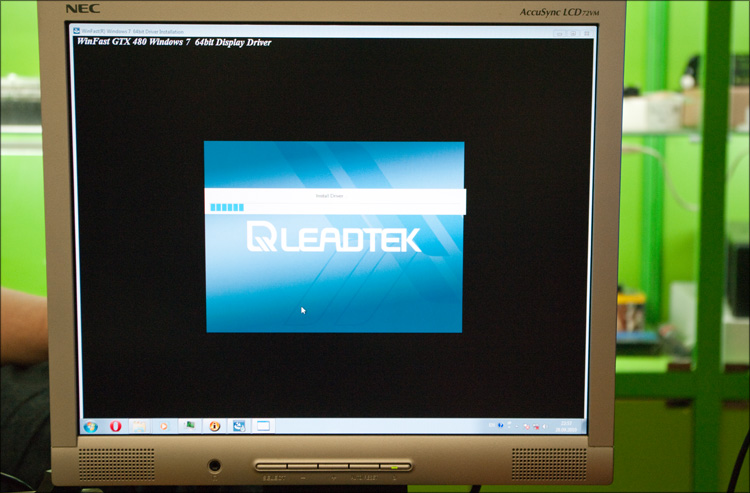 診断モンスターエベレストを実行する、タブの1つに温度センサーの測定値が表示されています。30°Cは、システムのすべてのコンポーネント(CPU、GPU、マザーボード)で有効でした。数値が等しいため、アイドルモードでの冷却は室温によって制限されるという仮定に至りました。これは、通常の水滴では、それより下の温度は存在できないためです。いずれにせよ、負荷がかかっている状況がどうなるかを見るのは非常に興味深いです。15分間の「事務」とビデオカードの温度は35°Cに上昇しました。まず、OCCT 3.1.0プログラムを使用するCPUを確認します。100%のロードモードでかなり長い時間が経過した後、最大プロセッサ温度はそれぞれ38°C、コア温度49〜55°C。マザーボードの温度は31°C、ノースブリッジ-38°C、南-39°Cでした。ところで、プロセッサの4つのコアすべてがほぼ同じ温度であったことは非常に注目に値します。明らかに、プロセッサの蓋の表面全体から熱を均等に除去するのはウォーターブロックのメリットでした。130WのTDPを備えた4コアIntel Core i7-930の場合は50度以上-少なくとも1つのストックエアクーラーでは、このような結果はほとんど得られません。そして、たとえそれが可能であっても、誰もがその動作からのノイズを好む可能性は低いです(インターネットは、クーラーCooler Master V10-ペルチェ素子を備えたもので、このプロセッサの温度を65-70度と言います)。FurMark 1.8.2プログラムでは、ビデオカードが習慣から外されました。(一般の人々では、「ベーグル」)-より多くのリソースを消費し、有益な何かを盛り上げることはまずありませんでした。
診断モンスターエベレストを実行する、タブの1つに温度センサーの測定値が表示されています。30°Cは、システムのすべてのコンポーネント(CPU、GPU、マザーボード)で有効でした。数値が等しいため、アイドルモードでの冷却は室温によって制限されるという仮定に至りました。これは、通常の水滴では、それより下の温度は存在できないためです。いずれにせよ、負荷がかかっている状況がどうなるかを見るのは非常に興味深いです。15分間の「事務」とビデオカードの温度は35°Cに上昇しました。まず、OCCT 3.1.0プログラムを使用するCPUを確認します。100%のロードモードでかなり長い時間が経過した後、最大プロセッサ温度はそれぞれ38°C、コア温度49〜55°C。マザーボードの温度は31°C、ノースブリッジ-38°C、南-39°Cでした。ところで、プロセッサの4つのコアすべてがほぼ同じ温度であったことは非常に注目に値します。明らかに、プロセッサの蓋の表面全体から熱を均等に除去するのはウォーターブロックのメリットでした。130WのTDPを備えた4コアIntel Core i7-930の場合は50度以上-少なくとも1つのストックエアクーラーでは、このような結果はほとんど得られません。そして、たとえそれが可能であっても、誰もがその動作からのノイズを好む可能性は低いです(インターネットは、クーラーCooler Master V10-ペルチェ素子を備えたもので、このプロセッサの温度を65-70度と言います)。FurMark 1.8.2プログラムでは、ビデオカードが習慣から外されました。(一般の人々では、「ベーグル」)-より多くのリソースを消費し、有益な何かを盛り上げることはまずありませんでした。 エベレストに加えて、EVGA Precision 2.0もインストールされました。使用可能な最大解像度(最大平滑化)で、温度ログを使用してストレステストが開始されました。約3分後、ビデオカードの温度は52度に落ち着きました。 Fermiアーキテクチャに基づいた(現時点での)NVIDIA GTX 480ビデオカードの52度の負荷-それは素晴らしいだけでなく、素晴らしい!
エベレストに加えて、EVGA Precision 2.0もインストールされました。使用可能な最大解像度(最大平滑化)で、温度ログを使用してストレステストが開始されました。約3分後、ビデオカードの温度は52度に落ち着きました。 Fermiアーキテクチャに基づいた(現時点での)NVIDIA GTX 480ビデオカードの52度の負荷-それは素晴らしいだけでなく、素晴らしい! )
 比較のために、標準クーラーを使用した場合の負荷内のビデオカードの温度は最大100度に達し、非基準温度の場合は最大70〜80度になります。一般に、温度体制は完全な順序です-負荷では、クーラーはラジエーターからほとんど冷たい空気を吹き出し、ラジエーター自体はほとんど暖まりません。この記事では、オーバークロックの可能性については説明しませんが、オーバークロックの可能性についてのみ説明します。しかし、はるかに快適なのはまったく別です-システムはほとんど静かに動作します!
比較のために、標準クーラーを使用した場合の負荷内のビデオカードの温度は最大100度に達し、非基準温度の場合は最大70〜80度になります。一般に、温度体制は完全な順序です-負荷では、クーラーはラジエーターからほとんど冷たい空気を吹き出し、ラジエーター自体はほとんど暖まりません。この記事では、オーバークロックの可能性については説明しませんが、オーバークロックの可能性についてのみ説明します。しかし、はるかに快適なのはまったく別です-システムはほとんど静かに動作します!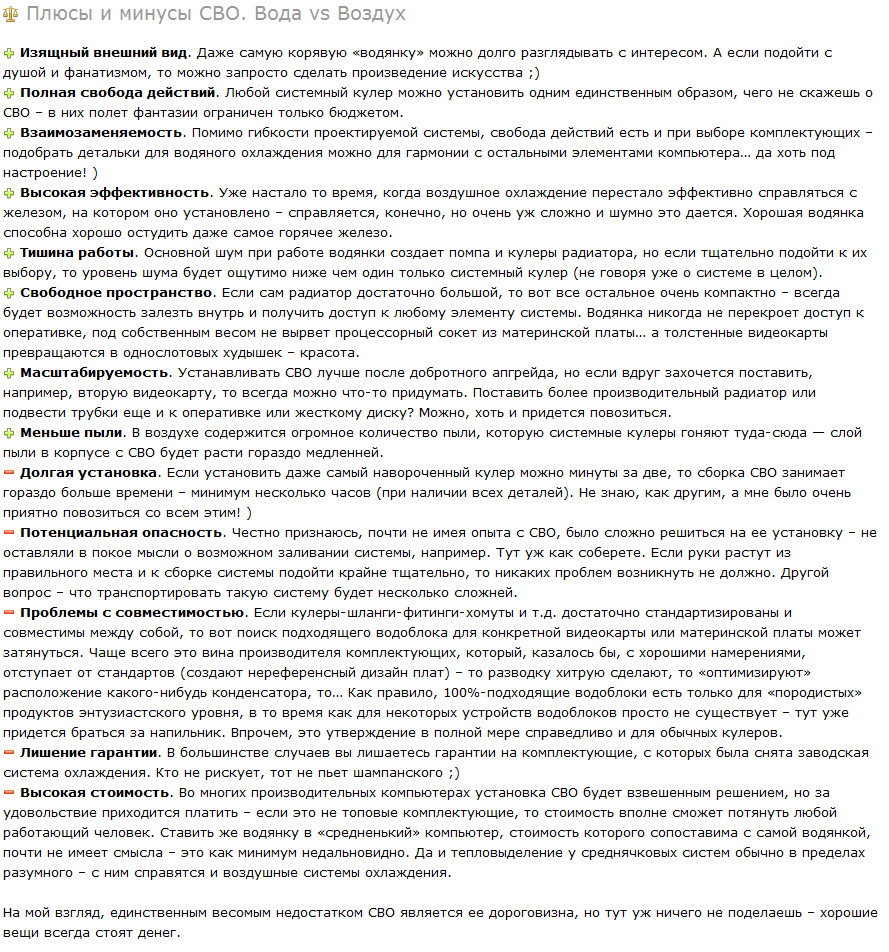
終わり
あなたは結果について長い間話すことができますが、私はすでにそれを見たすべての人々のようにそれが好きでした。好きなことを言ってください。しかし、Thermaltakeレベル10の場合、私は長い間関連する生産的な設定以上のものを組み立てることができました。さらに、ほとんど問題なく、本格的な水冷システムが「立ち上がり」、充填物の良好な冷却に加えて、外観が+5になります。温度状況について言えば、オーバークロックの確固たる可能性を安全に語ることができます-負荷がかかっても、冷却システムは可能性の限界からはほど遠いです。 私は別の重要なプラスについて書くのを忘れていました-面白いです。たぶん、これは私が腺に関係した最も興味深いことです-単一のコンピューターアセンブリがそれほど大きな喜びをもたらしたわけではありません!通常の「魂のない」コンピを収集することは一つのことです。すべての責任を理解し、心を尽くして問題に取り組むことはまったく異なります。このような作業には5分ほどかかります。この時間は、子供が大人のコンストラクターを演じているように感じます。また、エンジニア-技術者-デザイナー-配管工-デザイナー、そしてただのオタク...一般的に、関心が大幅に高まっています!
私は別の重要なプラスについて書くのを忘れていました-面白いです。たぶん、これは私が腺に関係した最も興味深いことです-単一のコンピューターアセンブリがそれほど大きな喜びをもたらしたわけではありません!通常の「魂のない」コンピを収集することは一つのことです。すべての責任を理解し、心を尽くして問題に取り組むことはまったく異なります。このような作業には5分ほどかかります。この時間は、子供が大人のコンストラクターを演じているように感じます。また、エンジニア-技術者-デザイナー-配管工-デザイナー、そしてただのオタク...一般的に、関心が大幅に高まっています! 幸運と冷ややかな新鮮さ!
幸運と冷ややかな新鮮さ!